Vous venez de rentrer de votre dernier voyage hors de la ville et, désireux de montrer les photos prises à vos amis, vous avez immédiatement procédé à la connexion de l'appareil photo à l'ordinateur pour y transférer vos clichés. Dommage qu'en faisant cela vous vous rendiez compte d'une chose : certaines images sont fortement floues et déplacées.
Comment dites-vous? La situation est-elle précisément la suivante et il n'y a plus qu'à tout foutre en l'air ? Jamais! Prenez plutôt quelques minutes de temps libre pour vous et concentrez-vous sur la lecture de ce tutoriel que j'ai consacré à programmes de mise au point des photos. Vous n'étiez probablement pas au courant, mais il existe de nombreux logiciels utiles conçus pour améliorer - dans la mesure du possible - les photos floues ou que je peux faire particulièrement utiles dans des circonstances de ce type.
Si vous voulez les essayer, concentrez-vous sur la lecture de ce qui suit et essayez de mettre en pratique mes conseils : je répète que les miracles ne peuvent pas se faire (si les photos sont très floues, il n'y a pas de logiciel qui prend, il faudra les jeter) , mais au moins quelques coups vous devriez pouvoir le récupérer. Bonne lecture et bonne chance pour tout !
Unshake (Windows/macOS/Linux)
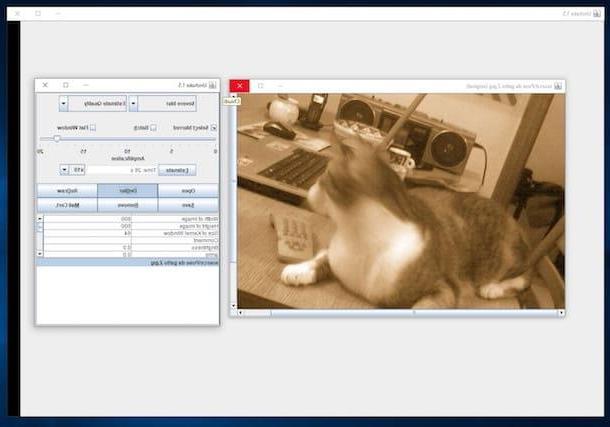
Secouer est une application gratuite qui permet de mettre au point des photos floues et floues en leur appliquant une série de filtres conçus à cet effet. Le programme est universel, dans le sens où il peut "s'exécuter" sans problème sur Windows, macOS et Linux, mais pour le faire fonctionner, vous devez avoir le logiciel installé sur votre ordinateur Java (pour plus d'informations, je vous renvoie à la lecture de mes guides sur comment télécharger et installer Java, en fait). Son utilisation est un vrai jeu d'enfant : il suffit de sélectionner la photo à corriger et de choisir les filtres à lui appliquer pour corriger les défauts.
Pour télécharger Unshake sur votre ordinateur, connectez-vous au site Web du programme et cliquez sur le lien Je suis d'accord présent au centre de la page. Une fois le téléchargement terminé, extrayez le fichier zip Je viens de l'avoir et déplacez la photo floue sur laquelle vous voulez agir dans le dossier source du programme. Après cela, si vous utilisez Windows, double-cliquez sur le fichier Début toujours présent dans le dossier du logiciel, tandis que si vous utilisez MacOS, double-cliquez sur le fichier maclaunch.sh.
Maintenant que vous voyez l'écran principal Unshake sur votre écran, utilisez les menus en haut de la fenêtre pour sélectionner le type de correction à appliquer et la qualité de la photo. En déplaçant la barre de réglage ci-dessous, vous pouvez modifier l'intensité de l'effet.
Pour prévisualiser le résultat final, appuyez sur le bouton Estimation. Si vous êtes satisfait, cliquez sur le bouton Sauvez pour enregistrer les modifications apportées au fichier actuel. Facile, non ?
Photoshop (Windows/macOS)
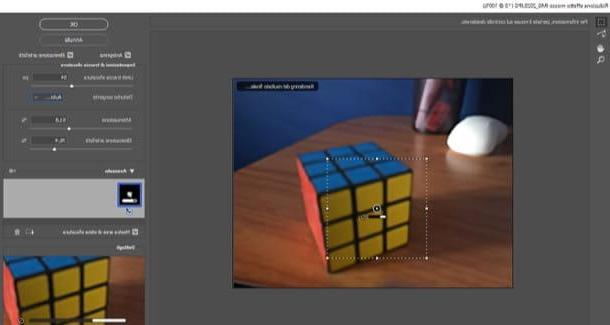
Lorsque vous parlez programmes de mise au point des photos c'est difficile de ne même pas y penser Photoshop, le logiciel de retouche photo le plus complet et le plus utilisé disponible sur le marché. Grâce aux nombreux filtres qu'il propose, il est possible de corriger les images qui ne sont pas correctement mises au point, celles qui sont floues et celles qui ont des détails légèrement flous.
Il n'est pas toujours possible d'obtenir des résultats miraculeux, mais avec un peu d'habileté les photos peuvent vraiment s'améliorer. Le logiciel est payant (il est disponible en version abonnement au prix de base de 12,90 euros/mois), mais il peut être utilisé en version d'essai gratuite qui permet de tester toutes ses fonctions pendant une durée de 7 jours.
Pour l'utiliser à vos fins, téléchargez d'abord le programme en suivant les instructions sur la marche à suivre que je vous ai données dans mon tutoriel sur la façon de télécharger gratuitement Photoshop. Par la suite, ouvrez la photo relative à laquelle vous êtes intéressé pour aller agir en sélectionnant l'élément Avri du menu Déposez le situé en haut. Utilisez ensuite le filtre Réduction du flouen sélectionnant ce dernier dans le menu Filtre> Netteté.
Dans la fenêtre supplémentaire qui apparaît sur le bureau, vous devriez voir une sélection en pointillés sur l'image. Sinon, développez le menu avancé situé sur la droite et assurez-vous qu'il y a une coche à côté de l'élément Afficher les zones d'estimation du flou.
Ensuite, sélectionnez une piste de flou et agissez sur les commandes situées à droite : Trace limites flou (permet d'indiquer la taille du nombre en pixels du flou sur lequel vous souhaitez agir), atténuation (permet d'atténuer le bruit généré par la netteté appliquée à la prise de vue) e Élimination des artefacts (il permet de supprimer les bruits qui sont généralement mis en évidence lorsque vous affinez une image ou une partie de celle-ci). Lorsque vos modifications sont terminées, cliquez sur le bouton OK pour enregistrer les modifications.
Enfin, enregistrez l'image modifiée en appelant le menu Déposez le programme en sélectionnant l'élément Enregistrer sous et, à travers la fenêtre qui s'ouvre, en indiquant l'emplacement de sortie et le nom que vous comptez lui attribuer, puis cliquez sur le bouton Sauver.
Pour plus de détails sur le fonctionnement de Photoshop et comment utiliser le programme pour corriger les photos floues, je vous renvoie à la lecture de mon guide spécifiquement dédié à la façon de corriger une photo floue avec Photoshop.
SmartDeblur (Windows / macOS)
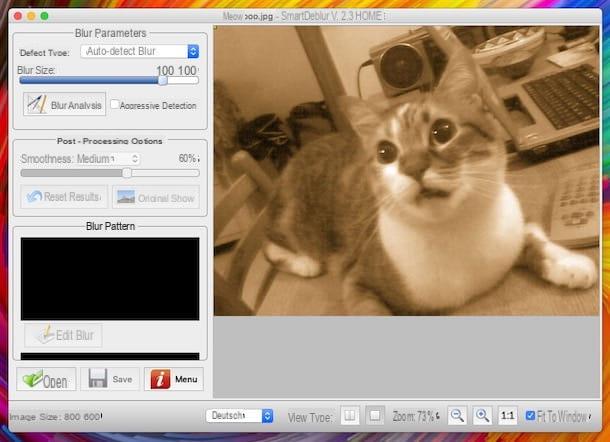
SmartDeblur est un programme très facile à utiliser qui vous permet de faire la mise au point des photos sans avoir recours à un logiciel de retouche photo trop complexe. parmi ses principales caractéristiques se trouve un algorithme avancé de suppression du flou qui peut identifier et supprimer automatiquement les motifs de flou dans une image, donnant d'excellents résultats et sans effort. Elle est payante (la licence de base coûte 49$), mais elle est disponible dans une version d'essai gratuite qui permet de tester toutes ses fonctions pendant une durée limitée. Il est compatible avec Windows et macOS.
Pour l'utiliser, connecté au site Web du programme, appuyez sur le bouton Télécharger et, dans la nouvelle page qui s'affiche, cliquez sur le bouton Télécharger Accueil que vous trouverez sous le nom du système d'exploitation utilisé sur votre ordinateur. À ce stade, si vous utilisez Windows, ouvrez le fichier .exe obtenu et, dans la fenêtre qui apparaît sur le bureau, cliquez sur le bouton Si. Ensuite, appuyez sur le bouton Suivant, sélectionnez la voix I accept the agreement, cliquez sur le bouton Suivant quatre fois de suite et enfin appuyer sur les boutons installer e finition.
Si, par contre, vous utilisez MacOS, ouvrez le paquet .dmg obtenu, faites glisser l'icône du programme dans le dossier applications ordinateur, faites un clic droit dessus et sélectionnez l'élément Avri à partir du menu contextuel qui apparaît, afin de démarrer le programme, en contournant toutefois les limitations imposées par Apple aux applications de développeurs non certifiés (opération qui ne doit être effectuée qu'au premier démarrage).
Quel que soit le système d'exploitation utilisé, une fois la fenêtre principale du programme affichée à l'écran, cliquez sur le bouton Mode d'essai pour accéder à la version d'essai du même, puis cliquez sur le bouton OK et appuie sur le bouton avec le dossier vert placé en bas, de manière à sélectionner la photo sur laquelle aller agir.
Utilisez ensuite les outils situés à gauche, en correspondance avec la section Paramètres de flou, pour régler le flou de la photo. Pour être précis, en utilisant le menu déroulant Type de défaut vous pouvez définir le type de défaut à corriger, tandis qu'en déplaçant le curseur ci-dessous, vous pouvez ajuster le degré de correction à appliquer.
Lorsque vous avez obtenu le résultat final souhaité, cliquez sur le bouton Analyser le flou à droite et, si vous souhaitez appliquer un effet encore plus intense, cochez la case à côté de l'article Détection agressive. Attendez ensuite que les modifications soient terminées et, si nécessaire, effectuez d'autres corrections sur l'image à l'aide des outils attachés à la section Options de post-traitement (le sinistre).
Enfin, n'oubliez pas d'enregistrer la bonne photo en cliquant sur le bouton avec le disquette en bas, indiquant l'emplacement où vous souhaitez stocker le fichier et le nom que vous souhaitez lui donner.
Focus Magic (Windows / macOS)
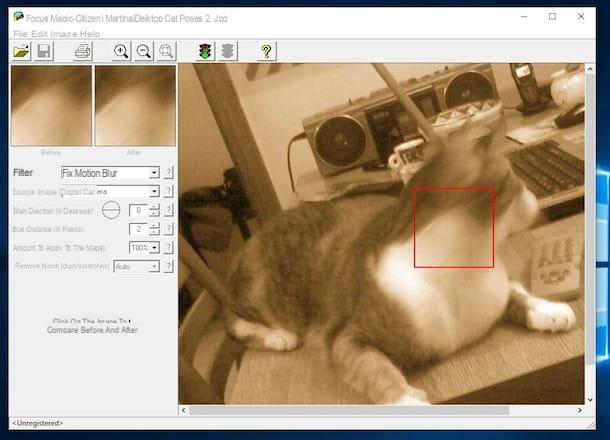
Focus magique est un programme spécialement conçu pour se concentrer sur les photos qui sont devenues floues ou un peu tremblantes. Il comprend une large gamme de filtres au choix (selon le type de flou à corriger) et chaque filtre peut être personnalisé dans le degré d'intensité. Il est payant (il coûte 65 €), mais il est disponible dans une version d'essai gratuite qui permet de tester toutes ses fonctions sur jusqu'à 10 photos. Il est compatible à la fois avec Windows (sous forme de logiciel autonome) et macOS (en tant que plugin pour Photoshop).
Pour l'utiliser, rendez-vous sur le site de Focus Magic et cliquez sur le bouton Téléchargera (Gagner) (si vous utilisez Windows) ou sur celui-ci Télécharger (Mac) (si vous utilisez macOS). Une fois le téléchargement terminé, si vous utilisez Windows, ouvrez le fichier .exe je viens de le recevoir et cliquez sur le bouton Oui dans la fenêtre qui apparaît sur le bureau. Ensuite, sélectionnez l'élément I accept the agreement, cliquez sur le bouton Suivant (trois fois de suite), sur ce installer et, enfin, appuie sur les boutons OK e finition.
Ensuite, démarrez Focus Magic à l'aide du raccourci spécial qui a été ajouté au bureau et sélectionnez la photo floue sur laquelle vous souhaitez agir via la fenêtre contextuelle à l'écran. Cliquez ensuite sur le menu déroulant Filtrez à gauche et sélectionnez l'option Concentration (si vous voulez corriger une photo floue) ou que Corriger le flou de mouvement (si vous souhaitez corriger une photo floue), puis cliquez sur n'importe quel point de l'image pour en avoir un aperçu (visible en haut à gauche) après traitement avec le programme.
Vous pouvez également profiter des menus Largeur de flou e Montant situé en haut de la fenêtre pour régler respectivement le pourcentage de flou à corriger et l'intensité de la correction à appliquer à la photo. Vous pouvez alors lancer la procédure d'optimisation d'image proprement dite en cliquant sur le bouton avec le lumière verte (en haut à droite). Une fois la procédure terminée, vous pouvez enregistrer la photo retouchée sur votre ordinateur en cliquant sur le menu Déposez le et en sélectionnant l'article Enregistrer sous.
Si, par contre, vous utilisez macOS, extrayez le fichier zip obtenu et déplacez le plugin qu'il contient vers le chemin indiqué sur cette page en fonction de la version de Photoshop utilisée. Ensuite, vous pouvez commencer à utiliser Focus Magic à partir de Photoshop en appelant le menu Filtres de ce dernier.
Lunapic (en ligne)
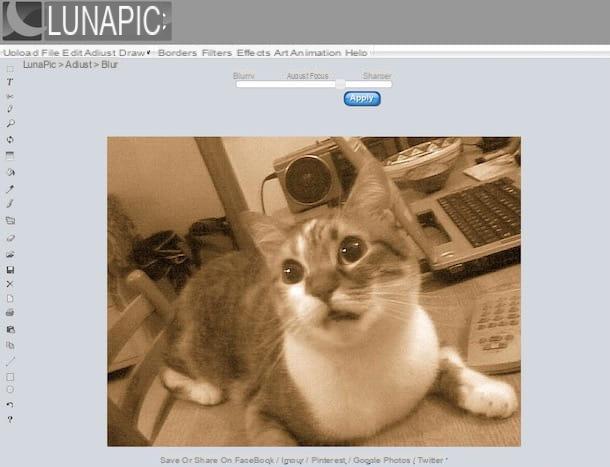
Vous ne voulez pas ou ne pouvez pas télécharger de programmes pour focaliser les photos sur votre ordinateur et vous aimeriez savoir s'il existe une solution qui peut être utilisée directement en ligne ? Alors essayez maintenant Lunapic. C'est l'un des services Web les plus populaires pour le traitement d'images. parmi les différents outils proposés, il y en a aussi un pour améliorer la mise au point des photographies. C'est gratuit, fonctionne à partir de n'importe quel navigateur et ne nécessite aucune inscription.
Pour l'utiliser, connectez-vous sur le site Lunapic et cliquez sur le bouton sous la rubrique Téléchargez votre photo pour le flou (ci-dessus), pour sélectionner la photo sur laquelle vous souhaitez agir, puis cliquez sur le bouton Télécharger. Si la photo que vous souhaitez améliorer est en ligne, vous pouvez également la télécharger directement depuis Internet en saisissant le lien correspondant dans le champ à côté de l'article ou, ouvrir l'URL puis en cliquant sur le bouton Go.
Ensuite, déplacez le curseur en haut pour ajuster le degré de flou de l'image. Les modifications apportées à l'image seront visibles en temps réel. Enfin, appuyez sur le bouton Ajouter , afin d'appliquer les modifications, faites un clic droit sur l'image et choisissez l'option pour l'enregistrer localement dans le menu contextuel qui s'ouvre.
Enhance.Pho.to (En ligne)
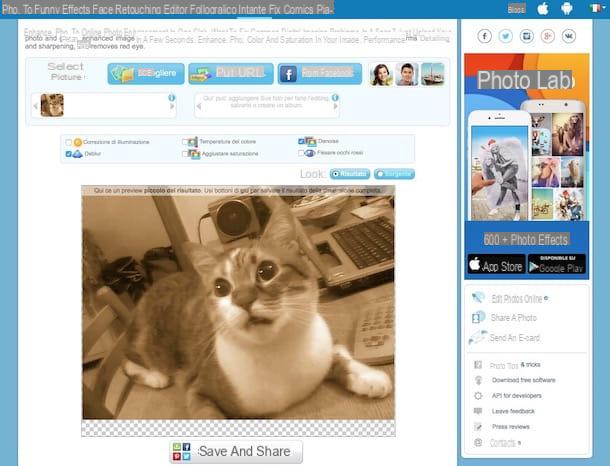
En alternative au service ci-dessus, vous pouvez compter sur Améliorer.Pho.to: c'est toujours un autre service Web gratuit, fonctionnant avec n'importe quel navigateur et très facile à utiliser. Il vous permet d'améliorer la qualité globale de vos photos et même tout flou, le tout en quelques clics.
Pour l'utiliser, connectez-vous à son site Web et appuyez sur le bouton Scegliere placé en haut, afin de sélectionner la photo que vous souhaitez améliorer. Si l'image est en ligne, vous pouvez également la télécharger directement sur Internet en précisant le lien après avoir cliqué sur le bouton Mettre l'URL, ou depuis Facebook, en cliquant d'abord sur le bouton De Facebook.
Une fois le téléchargement terminé, vous vous retrouverez directement devant la version améliorée de votre photo. Si vous souhaitez apporter d'autres modifications, vous pouvez définir les corrections à appliquer en apposant ou en supprimant la coche des éléments ci-dessus. Les options qui peuvent être utiles dans le cas spécifique de photos floues sont Denoise (élimine les "bruits") e Debrouiller (rend les photos plus nettes).
Enfin, comparez l'image retouchée avec l'originale en cliquant respectivement sur les boutons Résulter e source en haut à droite. Si le résultat final vous convainc, enregistrez la photo sur votre ordinateur en appuyant sur le bouton Enregistrer sur disque en bas.
Application pour mettre les photos au point
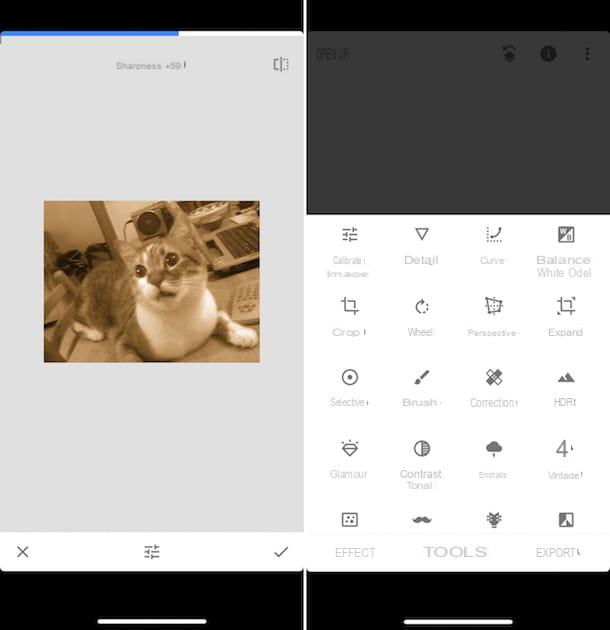
Vous n'avez pas d'ordinateur sous la main et aimeriez comprendre si, en dehors des programmes de mise au point des photos, il existe aussi des app utilisé à cet effet utilisable directement en déplacement, depuis les smartphones et tablettes ? Oui bien sûr! À cet égard, en effet, vous trouverez ci-dessous celles qui, à mon humble avis, constituent les meilleures solutions dans la catégorie pour Android e iOS: essayez-les maintenant et vous verrez que vous ne le regretterez pas.
- Adobe Photoshop Express (Android / iOS) - comme vous pouvez le deviner d'après le nom lui-même, il s'agit d'une application mise à disposition par la maison de logiciels Adobe, une sorte de Photoshop "de poche" qui vous permet d'améliorer les photos floues en ajustant la netteté et divers autres paramètres, ainsi que d'effectuer diverses autres opérations d'édition d'images. C'est gratuit.
- Autodesk Pixlr (Android / iOS) - application intéressante et performante sans frais pour les appareils mobiles, grâce à laquelle il est possible d'effectuer diverses opérations de retouche photo en déplacement, y compris celle couverte par ce tutoriel. A noter qu'il intègre également quelques fonctions utiles pour créer des collages.
- Snapseed (Android / iOS) - application gratuite de Google grâce à laquelle vous pouvez éditer et corriger des photos. J'ai choisi de signaler l'application car elle comprend des filtres utiles pour intervenir sur les défauts les plus importants des images, comme celui couvert par ce tutoriel.


























